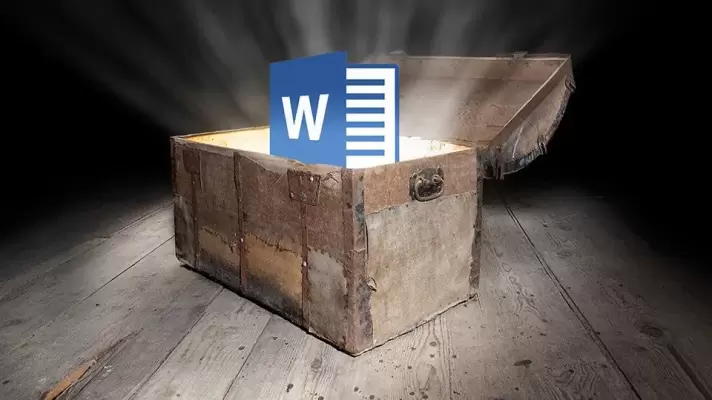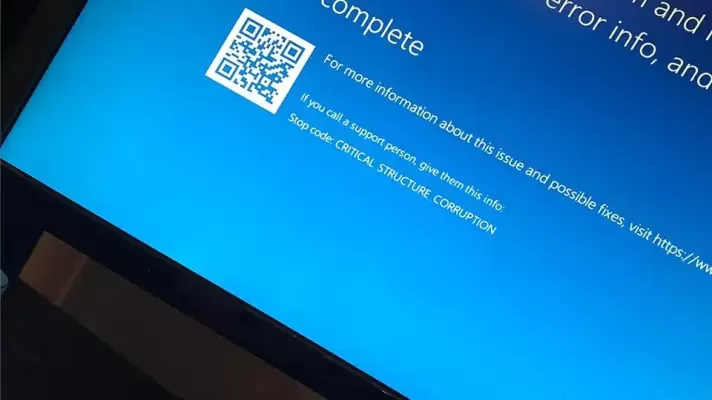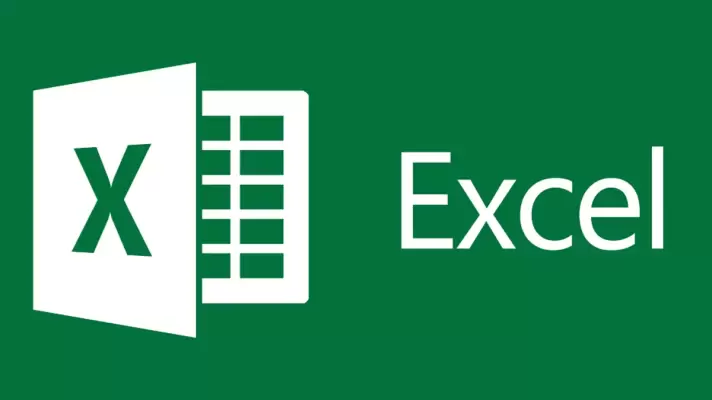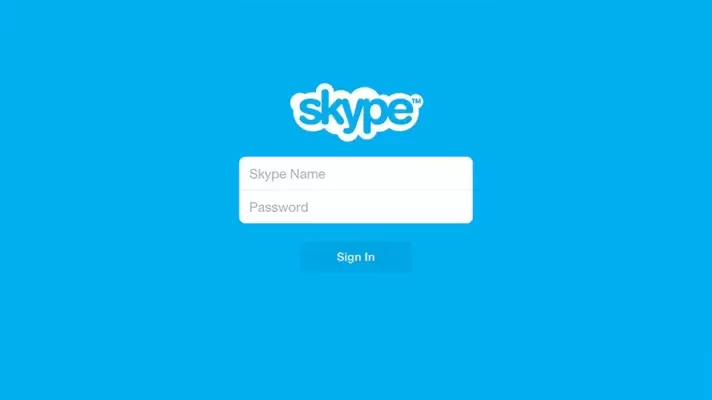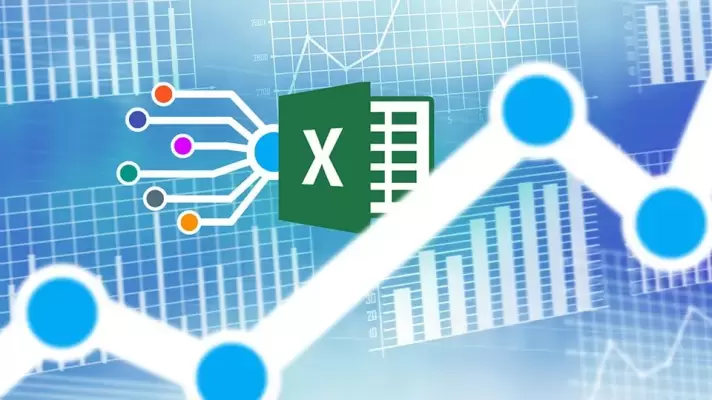در نرمافزار Word مایکروسافت قابلیتها و ابزارهای جالب و پیشرفتهای برای تایپ کردن، ویرایش و بررسی متن، خواندن متن، جستوجو برای مقالات و منابع آنلاین، سفارشی کردن تنظیمات و ظاهر ورد و همینطور طراحی گرافها و چارتها پیشبینی شده است که شاید کاربران مبتدی با این موارد آشنایی نداشته باشند.
با Smart Chart نرمافزار Word میتوان طراحی چارتها را به سادگی انجام داد. با ابزار Researcher میتوان مقالات و منابع آنلاین را بررسی کرد و به عنوان منبع در پایاننامه استفاده کرد. با ابزار Accessibility Checker میتوان فایلی را برای استفاده توسط معلولین بهینه کرد و با ابزار Combine یا Compare میتوان فایلها را مقایسه و ترکیب کرد.
در این مقاله به معرفی این ابزارهای جالب در نرمافزار مایکروسافت ورد میپردازیم. سیارهی آیتی را دنبال کنید تا حرفهایتر از با Word استفاده کنیم.